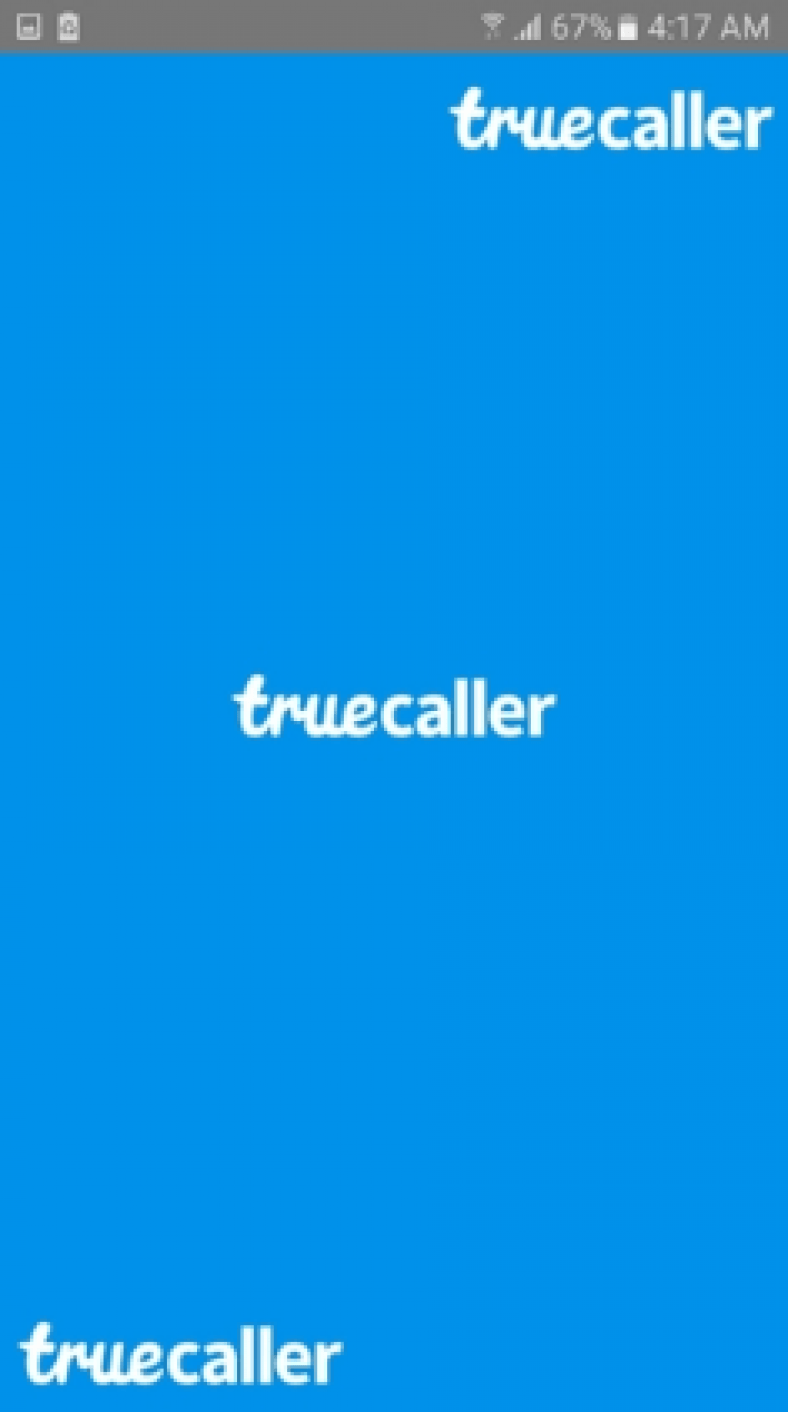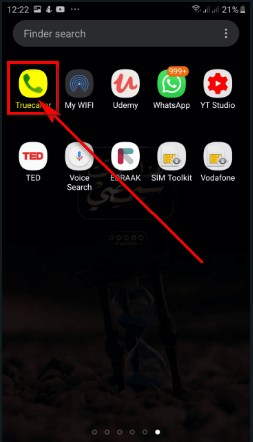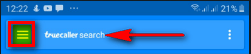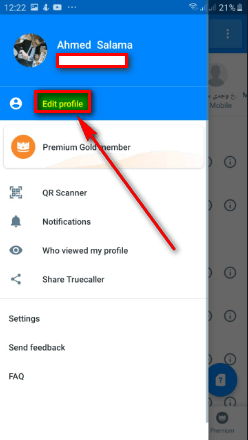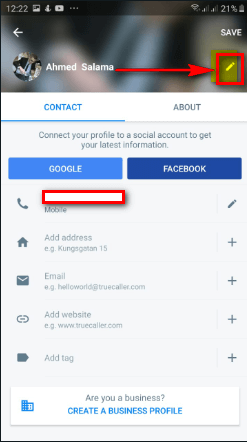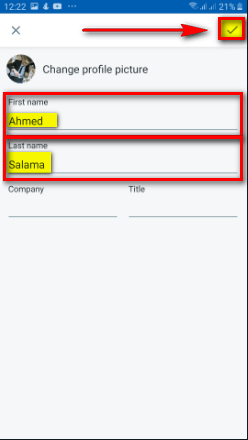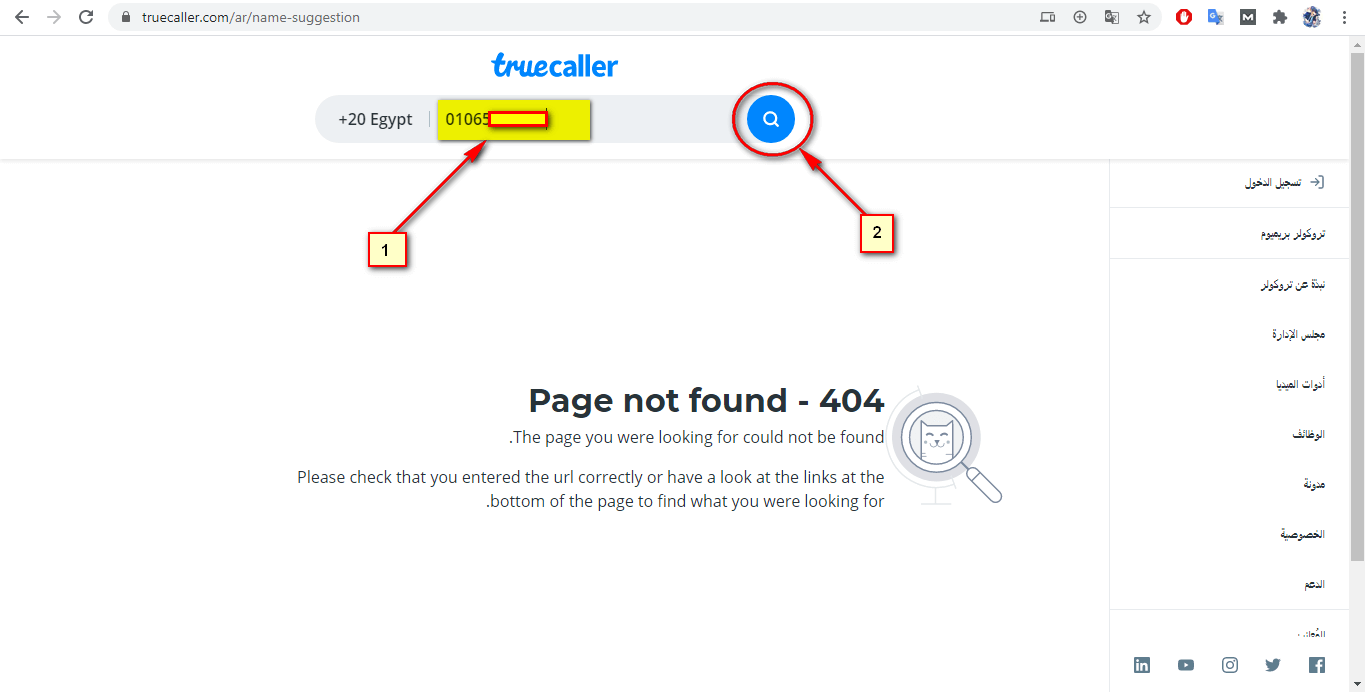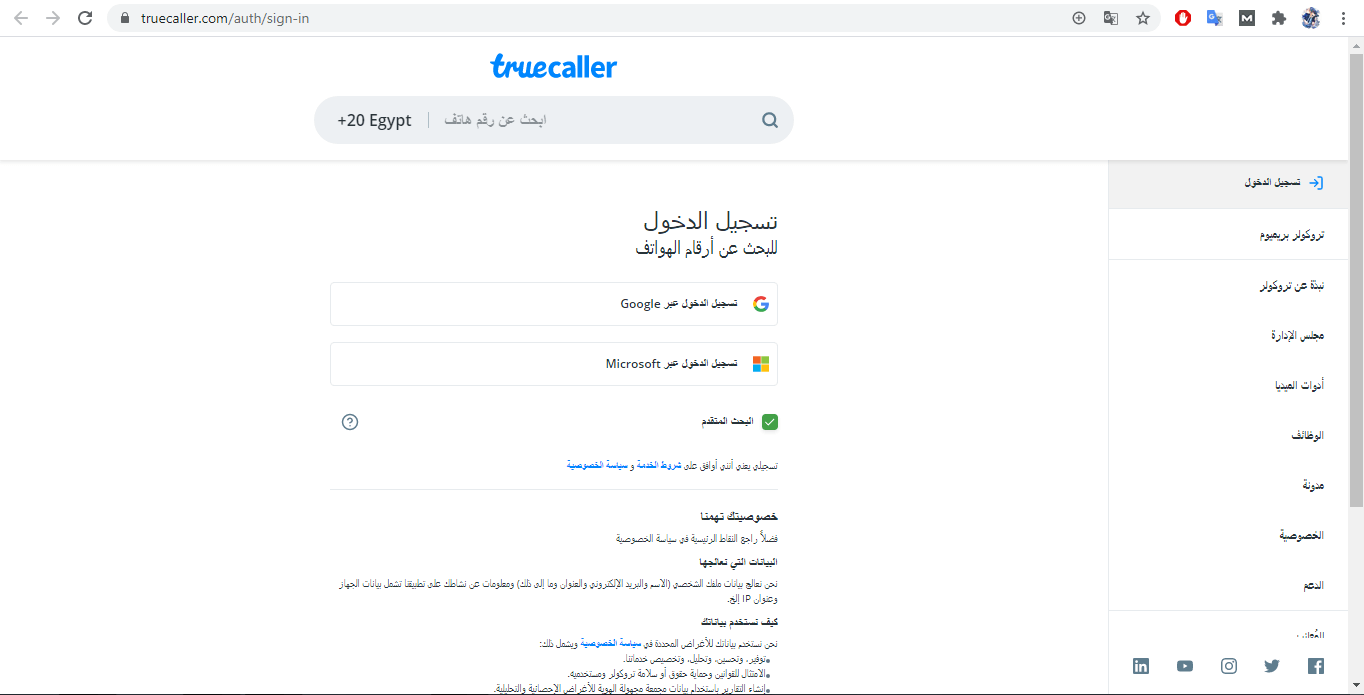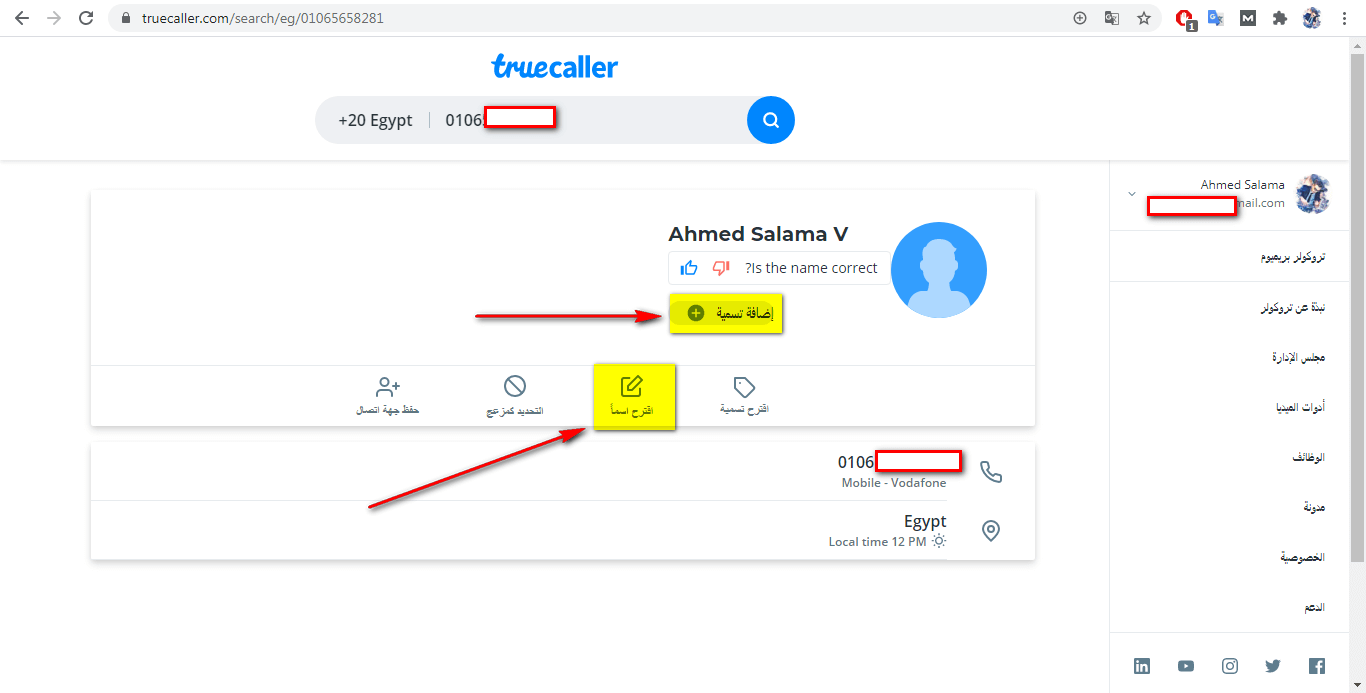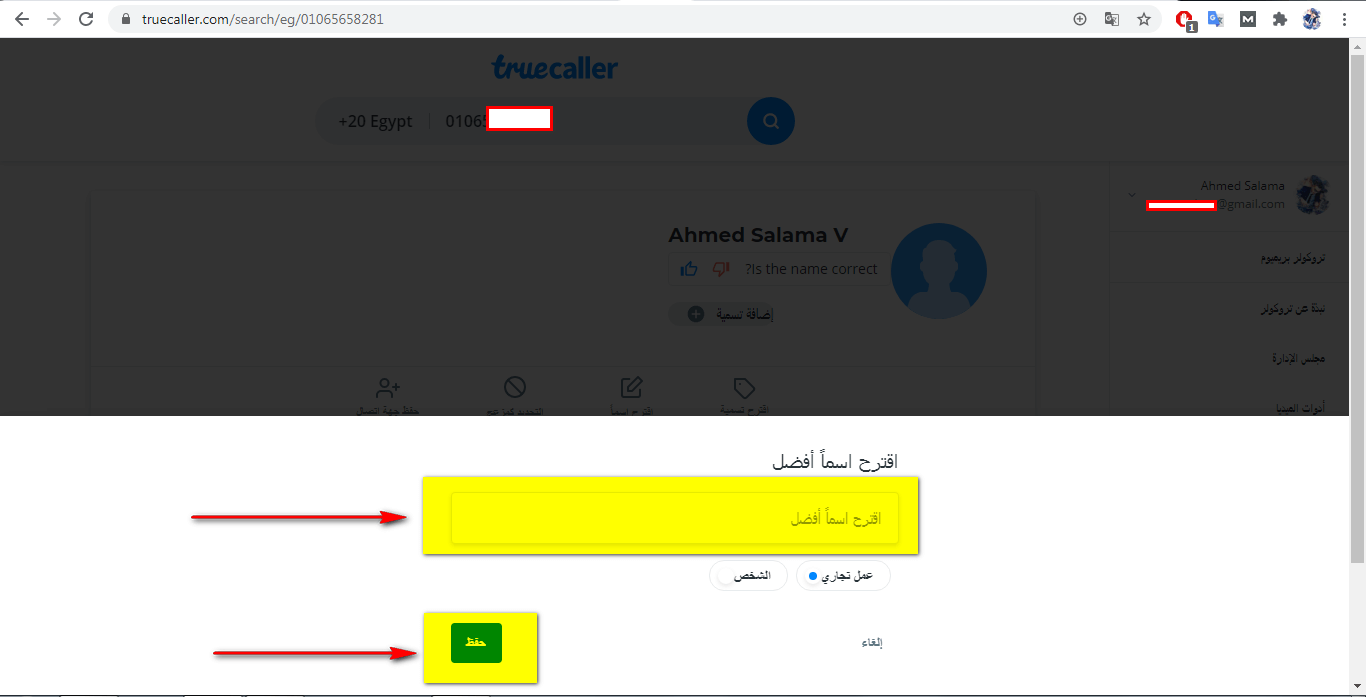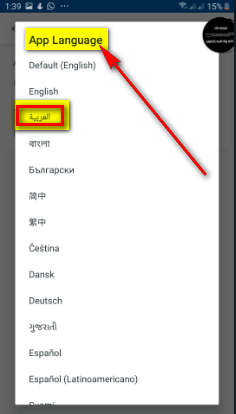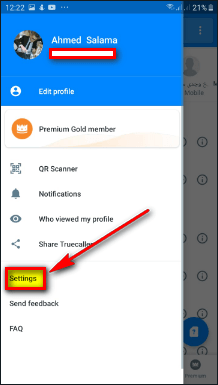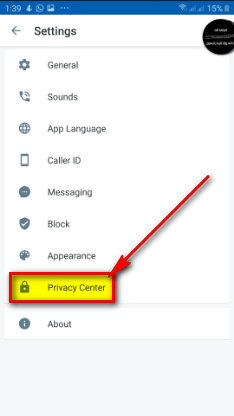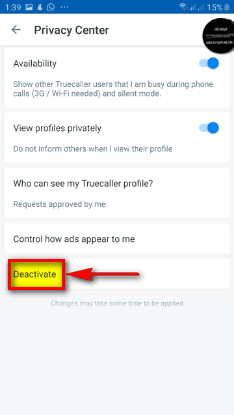Tobie Jak zmienić swoje imię w True Caller Wiele osób wpada w krytyczne sytuacje, ponieważ ich nazwiska pojawiają się w True Caller niepoprawnie i czasami wywołują wstyd.
Dzieje się tak, ponieważ niektóre osoby rejestrują je na swoich telefonach w imieniu atrybutu, zawodu lub regionu, więc okazuje się, że Twoje imię jest zarejestrowane dla kogoś, kto nie jest zarejestrowany na Twoje imię i ma wniosek Prawdziwy rozmówca w żenujący sposób.
Oto przykłady, jeden z nich nazwał mnie po koleżance Souad, która studiuje na Wydziale Sztuk Pięknych, więc nazwał ją Souad Adab, i tyle żenujących sytuacji.
Co to jest aplikacja True Caller Truecaller?
Jest to aplikacja mobilna, która umożliwia wyszukiwanie ID dzwoniącego w bazie danych, identyfikowanie nieznanych połączeń przychodzących i blokowanie niechcianych połączeń.
Truecaller pozwala również użytkownikom zobaczyć, kto dzwoni, zanim odpowie, aby uniknąć nękania.
Podczas pierwszej konfiguracji tej aplikacji prosi ona o synchronizację z kontem Facebook lub Google, aby dodać numery i zdjęcia znajomych.
Zawiera również listę setek podejrzanych numerów z bazy danych dostarczonej przez użytkowników, którzy zgłosili to wcześniej.
Oto drogi Czytelniku na dwa sposoby Zmień swoje imię na True Caller Prawdziwy rozmówca W prosty sposób zacznijmy.
Kroki, jak zmienić swoje imię i nazwisko w True Caller za pośrednictwem aplikacji
Oto kroki, aby zmienić swoje imię i nazwisko w Truecaller za pomocą aplikacji Truecaller.Poznaj identyfikator dzwoniącego i zablokuj:
- Zaloguj się do mnie Aplikacja Truecaller Jeśli jest dostępny w Twoim telefonie.
- Kliknij Ikona trzech linii أو Ustawienia أو Lista w aplikacji.
- Kliknij Edytuj profil أو Edytuj.
- Kliknij znak długopisu który znajduje się obok zdjęcia i nazwy.
- Następnie Wpisz nazwę, która Ci odpowiada Które chcesz pojawić się w aplikacji Truecaller.
- Następnie wciśnij Zaznacz znak aby zapisać dane.
Edytuj nazwę w aplikacji True Caller
Dla nauki : Metoda może zająć trochę czasu, zanim zmieniona nazwa pojawi się w Truecaller i może potrwać do 48 godzin, zanim nowa lub proponowana nazwa zostanie zatwierdzona.
Kroki, aby zmienić imię i nazwisko w True Caller bez korzystania z aplikacji
Czasami nie masz możliwości zainstalowania aplikacji Truecaller - Identyfikator dzwoniącego i blokowanie w telefonie lub nie chcesz go instalować w telefonie.Oto jak zmienić swoje imię i nazwisko w Truecaller - Identyfikator dzwoniącego i blokowanie.Za pośrednictwem oficjalnego stronie internetowej Truecaller, możesz w prosty i łatwy sposób zmienić swoje imię.
- Zaloguj się do Witryna aplikacji Truecaller.
- Wyszukaj swój numer w formularzu wyszukiwania lub w wyszukiwarce.
Wyszukaj swój numer w formularzu wyszukiwania lub wyszukaj na stronie Truecaller - Zaloguj się za pomocą aplikacji społecznościowych, takich jak Google i Facebook.
Zaloguj się przez aplikacje społecznościowe, takie jak Google i Facebook, w aplikacji Truecaller - Następnie zasugeruj nazwę.
Zaproponuj nazwę w aplikacji Truecaller i zmień nazwę - Następnie wpisz nazwę, która Ci odpowiada i która ma się pojawić w aplikacji True Caller.
- Następnie wciśnij zapisać aby zapisać dane.
Zapisz zmianę nazwy w Truecaller
Dla naukiDwie metody: Może minąć trochę czasu, zanim zmieniona nazwa pojawi się w Truecaller i może minąć do 48 godzin, zanim nowa lub proponowana nazwa zostanie zatwierdzona.
Jak usunąć kontakt z Truecaller
Czasami musimy usunąć nazwę z Truecaller i nie pojawia się.Oto jak usunąć nazwę z aplikacji Truecaller w prosty i łatwy sposób:
- Zaloguj się do Aplikacja Truecaller z telefonu.
- Kliknij Ikona trzech linii أو Lista w aplikacji.
- następnie przejdź do Ustawienia.
- Następnie naciśnij mnie Centrum prywatności.
- Następnie naciśnij mnie wyłączyć أو dezaktywować Aby usunąć swoje imię i nazwisko z aplikacji.
Jak zmienić język w aplikacji True Caller
Oto kroki i jak zmienić język aplikacji True Caller:
- Zaloguj się do Aplikacja Truecaller z twojego hav.
- Kliknij Ikona trzech linii أو Lista w aplikacji.
- następnie przejdź do Ustawienia.
- Następnie naciśnij mnie Ustawienia języka.
- Następnie wybierz Język, w którym ma działać aplikacja.
Jak zmienić swój numer w aplikacji True Caller
Aby zmienić swój numer telefonu w aplikacji True Caller, musisz dezaktywować stary numer, a następnie zarejestrować nowy numer.
- Zaloguj się do Ustawienia Truecaller.
- Następnie wciśnij Na około.
- Następnie zrób Dezaktywuj konto.
Następnie musisz ponownie zarejestrować kartę SIM dla nowego numeru (nr 1 w przypadku korzystania z Dual SIM). Możesz zarejestrować tylko jeden numer na koncie Truecaller.
- Kliknij Lista.
- Następnie zrób Edytuj profil.
- Następnie naciśnij swój numer, a następnie naciśnij „Kontyntynuj".
często zadawane pytania
Jak mogę zmienić swoje imię w Truecaller?
Jeśli Twoje imię i nazwisko w Truecaller jest nieprawidłowe, możesz je edytować z poziomu aplikacji Truecaller. Aby to zrobić, kliknij „Edytuj” w swoim profilu i dodaj prawidłowe imię i nazwisko
Jak mogę zmienić swój numer telefonu w Truecaller?
Aby zmienić numer telefonu, musisz dezaktywować stary numer, a następnie zarejestrować nowy numer. Przejdź do Ustawienia Truecaller > Informacje > Dezaktywuj konto.
Następnie musisz ponownie zarejestrować nową kartę SIM (nr 1, jeśli używasz Dual SIM).
Możesz zarejestrować tylko jeden numer na koncie Truecaller.
Kliknij menu > edytuj profil > kliknij swój numer, a następnie kliknij „Kontynuuj”.
Moje imię i nazwisko nie pojawia się tak, jak je napisałem w moim profilu?
Jeśli nazwa została ostatnio zaktualizowana, jej zaktualizowanie może potrwać do 24 godzin.
Możliwe jest również, że telefon ma lokalnie zapisane stare informacje. Zalecamy wyczyszczenie historii wyszukiwania numerów w aplikacji lub, jeśli masz urządzenie z systemem Android, przejdź do Ustawień telefonu > Aplikacje > Truecaller > Wyczyść pamięć podręczną i spróbuj ponownie.
Należy pamiętać, że nazwy zawierające słowa takie jak „Numer specjalny"Lub"nieznane imięlub nieodpowiednie słowa, nie będą automatycznie akceptowane.
Dlaczego znajduję tylko niektóre numery telefonów?
Baza danych Truecaller stale rośnie iz każdym dniem staje się coraz inteligentniejsza. A numer, który nie ma dziś wyniku, może zostać dodany jutro. Baza danych aplikacji współpracuje bezpośrednio z raportami i dodatkami użytkowników, co pozwala na codzienną rozbudowę bazy danych. Czasami zmienia się również właściciel numeru, a wielu użytkowników przyczynia się do tworzenia inteligentniejszej bazy danych, proponując zmiany mające na celu poprawienie starych lub błędnych nazw, a weryfikacja nazwy przed oficjalną zmianą może potrwać do 48 godzin.
Czy mój numer telefonu jest udostępniany, gdy ktoś szuka mojego imienia i nazwiska?
Użytkownik nie może uzyskać Twojego numeru telefonu, wyszukując Twoje imię i nazwisko bez uprzedniego pytania o zgodę. Otrzymasz powiadomienie, gdy ktoś będzie chciał się z Tobą skontaktować, po czym możesz zaakceptować lub odrzucić prośbę.
Dotyczy to sytuacji, gdy ustawiłeś Tylko żądania w Ustawienia > Prywatność. Jeśli nie jesteś użytkownikiem Truecaller lub używasz telefonu, który nie obsługuje tej funkcji, ustawienie zostanie ustawione na „tylko prośby" automatycznie.
Kliknij Menu > Ustawienia > Ogólne > a następnie ustaw ustawienie na tylko prośby.
Jak znaleźć czyjąś lokalizację?
Niestety nie ma możliwości poznania czyjejś lokalizacji.
Lokalizacja, którą czasami możesz zobaczyć w aplikacji, to tylko lokalizacja regionu, w którym zarejestrowana jest karta SIM. Aplikacja nie oferuje żadnej funkcji określania bieżącej lokalizacji osoby ani żadnego innego rodzaju danych o lokalizacji na żywo.
Kto oglądał mój profil?
Jeśli otrzymasz wiadomość e-mail, że ktoś wyświetlił Twój profil, oznacza to, że inny użytkownik wyszukał Twój numer lub imię i nazwisko, i wyświetlił Twój profil za pomocą Truecaller. Jeśli kliknąłeś link w otrzymanej wiadomości e-mail, możesz dowiedzieć się na Truecaller, kto wyświetlił Twój profil.
W zależności od ustawień prywatności tego użytkownika możesz nie być w stanie zobaczyć wszystkich jego informacji, takich jak numer telefonu lub adres.
Zawsze możesz kontrolować, kto i jakie informacje użytkownicy mogą zobaczyć w Twoim profilu, przechodząc do Ustawienia > Prywatność w Truecaller.
Jak mogę połączyć dwa numery w jedno konto?
Niestety, w tej chwili możesz aktywować tylko jeden numer na swoim koncie Truecaller. Mamy jednak nadzieję, że aplikacja będzie w najbliższej przyszłości rozwijać i obsługiwać podwójne liczby.
Co to jest numer ukryty?
ukryty numer lub prywatny numer Jest to anonimowy rozmówca, który nie pokazuje żadnego numeru podczas odbierania połączenia. Ukryte numery nie mogą być niestety zidentyfikowane przez aplikację Truecaller.
Jak mogę usunąć numer z listy największych spamerów?
Wykonaj następujące kroki w zależności od typu używanego telefonu:
Telefony z systemem Android: Przejdź do karty Blokuj > Wyświetl listę intruzów > Użyj pola wyszukiwania, aby znaleźć numer i dotknij symbolu minusa obok niego.
Telefony iPhone: Wyszukaj numer, który chcesz usunąć z listy, a następnie naciśnij numer i wybierz „nie nachalny"Lub"usuń zakazW profilu.
Okno ID dzwoniącego zakrywające przyciski odbierania „Nie mogę odebrać połączenia”
Możesz po prostu przenieść okno identyfikatora dzwoniącego, przeciągając je w dowolne miejsce na ekranie. Następnym razem okno pozostanie w tym samym miejscu na ekranie.
Identyfikator dzwoniącego nie działa
Truecaller wymaga połączenia 3G lub Wi-Fi, aby funkcja Direct Caller ID działała. Wynika to z przyczyn technicznych.
Pamiętaj też, aby włączyćPokaż powiadomieniaW ustawieniach telefonu > Menedżer aplikacji > Truecaller.
.Podziel się z nami swoją opinią i doświadczeniem w komentarzach.